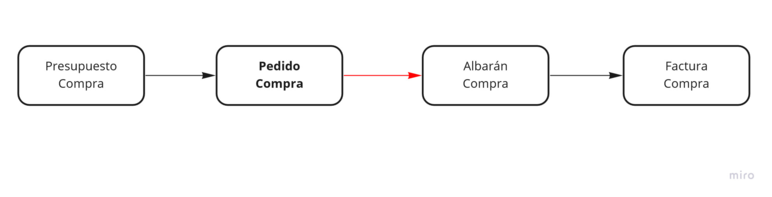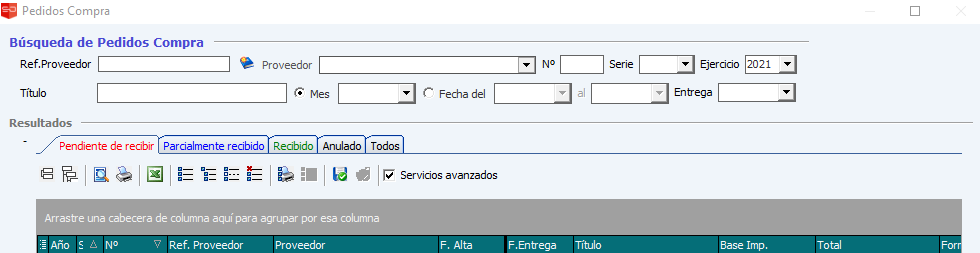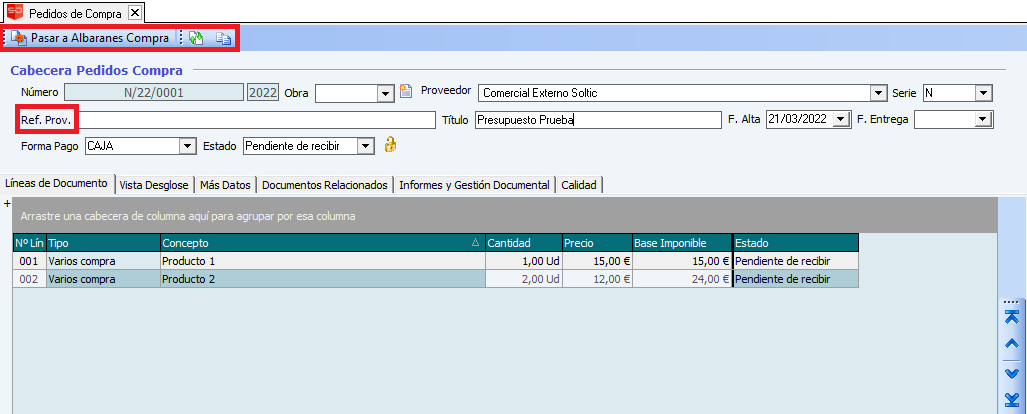El diagrama muestra dentro del flujo de Compra las acciones posibles desde el Pedido de Compra marcadas con líneas en rojo cuyo procedimiento se explica en el detalle de las barras de herramientas.
Se seguirá disponiendo de una pantalla especial de búsqueda, en este caso de Pedidos. Los criterios de selección son los mismos que en el caso de los presupuestos, la pantalla se muestra a continuación:
Los estados por los que puede pasar un Pedido de Compra son las siguientes:
- Pendiente de Recibir: Falta todo el pedido por recibir.
- Parcialmente Recibido: Falta parte del pedido por recibir.
- Recibido: El pedido está recibido en su totalidad.
- Anulado: El pedido ha sido anulado.
- Todos: Aparecen todos los pedidos independientemente de su estado.
|
Nota
Los estados de Pedidos pueden ser configurables ajustándose a la forma de trabajar de su empresa.
|
En esa pantalla en la parte inferior encontramos los botones siguientes:
- Abrir: Se abre el pedido seleccionado.
- Nuevo: Se crea un nuevo pedido de compra.
- Volver: Se cierra la pantalla.
En el caso de que se desee crear un pedido nuevo, después de haber seleccionado el botón “Nuevo” la pantalla que aparece a continuación es la siguiente:
Los campos a completar son los siguientes:
- Proveedor: Hay determinados campos que son asignados por el sistema de forma automática, tales como la serie y la forma de pago; siempre y cuando esta información esté indicada en la ficha del proveedor.
- Título: Es un campo opcional. Lo que se indique en este campo es lo que va a aparecer en los albaranes y facturas.
- Fecha de Alta: Este campo es completado por el sistema, y pone por defecto la fecha actual (siendo posible su modificación).
El siguiente paso será registrar la información correspondiente a las líneas. Podremos elegir entre los mismos tipos de líneas que en el caso de los Presupuestos de Compra.
A continuación detallaremos la Barra de Herramientas de la parte superior profundizando en las funcionalidades específicas de Pedido de Compra.
1.- Pasar a Albaranes de Compra
2.- Líneas de Documentos/Más Datos Ctrl+M: permite consultar las fichas "Líneas de Documento" y "Más Datos"
Pasar a Albarán de Compra
Tras accionar el botón el programa preguntará si queremos crear un nuevo documento o trabajar en uno ya existente y en base a esa elección crea el Albarán de Compra.